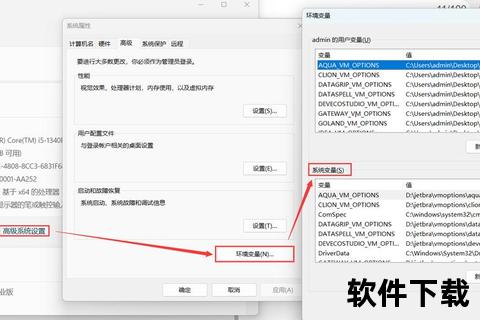在Ubuntu系统中进行Java开发时,JDK(Java Development Kit)的安装是必不可少的第一步。无论是开发企业级应用、Android应用,还是运行基于Java的服务,正确配置JDK环境都直接影响开发效率和项目兼容性。本文将详细讲解Ubuntu系统下JDK的下载与安装方法,涵盖多个版本的选择、命令行操作技巧及环境变量配置,同时结合实践经验分享优化建议,帮助开发者快速构建稳定高效的Java开发环境。
一、JDK版本选择与下载渠道

Ubuntu用户可通过两种主要方式获取JDK:
1. 官方仓库安装
输入命令 `sudo apt update` 更新仓库列表后,使用 `apt search openjdk` 查看可用版本。例如,安装OpenJDK 11执行:
bash
sudo apt install openjdk-11-jdk
此方法适合需要快速部署且对版本无特殊要求的场景。
2. 手动下载安装包
访问[Oracle官网]或[Adoptium]获取.tar.gz格式的JDK压缩包。建议优先选择LTS版本(如JDK 11/17)以确保长期支持,下载完成后保存至`/usr/local`目录。
二、详细安装步骤解析
步骤1:解压与目录配置
对下载的.tar.gz文件,使用以下命令解压:
bash
sudo tar -xzvf jdk-17_linux-x64_bin.tar.gz -C /usr/local
解压后会生成类似`jdk-17.0.10`的目录,建议重命名为简短路径:
bash
sudo mv /usr/local/jdk-17.0.10 /usr/local/java
步骤2:配置环境变量
编辑`.bashrc`文件添加以下内容(适用于当前用户):
bash
export JAVA_HOME=/usr/local/java
export PATH=$PATH:$JAVA_HOME/bin
执行 `source ~/.bashrc` 使配置生效。通过 `java -version` 验证是否显示正确版本信息。
三、多版本管理技巧
当需要同时维护多个JDK版本时,推荐使用`update-alternatives`工具:
1. 注册JDK实例:
bash
sudo update-alternatives install "/usr/bin/java" "java" "/usr/local/java/jdk1.8.0_381/bin/java" 1
sudo update-alternatives install "/usr/bin/javac" "javac" "/usr/local/java/jdk-17.0.10/bin/javac" 2
2. 交互式切换版本:
bash
sudo update-alternatives config java
输入对应编号即可完成切换,此方法特别适合需要测试跨版本兼容性的项目。
四、常见问题与解决方案
问题1:执行java命令提示“未找到命令”
原因:环境变量未正确配置或未生效。
解决:检查`.bashrc`或`/etc/profile`中的PATH设置,确认JAVA_HOME路径与实际安装目录一致。
问题2:IDE无法识别新安装的JDK
原因:IDE缓存未更新或配置指向错误。
解决:在IntelliJ/VSCode等工具的设置中手动指定JDK路径,通常位于`/usr/local/java`或`/usr/lib/jvm`。
五、配套开发工具推荐
1. 集成开发环境
2. 构建与依赖管理
3. 调试与优化工具
六、不同JDK版本的特性对比
OpenJDK vs Oracle JDK
版本特性亮点
七、性能优化实践心得
1. 内存参数调整
在`/etc/environment`中设置堆内存参数:
bash
JAVA_OPTS="-Xms512m -Xmx2g -XX:+UseG1GC
根据应用负载动态调整初始堆(Xms)与最大堆(Xmx)大小。
2. 选择合适垃圾回收器
3. 容器化适配建议
在Docker中运行Java应用时,务必添加`-XX:+UseContainerSupport`参数,确保JVM正确识别容器资源限制。
通过以上步骤与技巧,开发者不仅能在Ubuntu系统中高效完成JDK环境搭建,还能根据项目需求灵活调整配置。持续关注JDK的版本更新日志,及时获取安全补丁和性能改进,将帮助团队在竞争激烈的技术环境中保持优势。